
윈도우 사용 시 용량이 부족하다면 일반적으로 디스크 정리를 수행하여 용량을 확보하게 되는데요 하지만 디스크 정리 후에도 용량이 확보가 되지 않는다면 난감할 수가 있습니다. 이럴 때 용량 부족을 해결하기 위해 할 수 있는 방법이 있습니다. 바로 기존에 설치되어 있던 프로그램을 다른 드라이브로 옮기는 것인데요 이번에는 윈도우 11 프로그램 설치 경로 변경 하는 방법에 대해 알아보겠습니다.
목차
반응형
프로그램 설치 경로 변경 하는 방법
1. 프로그램 설치 경로를 변경하기 위해 작업표시줄 시작에서 설정으로 이동해 주세요
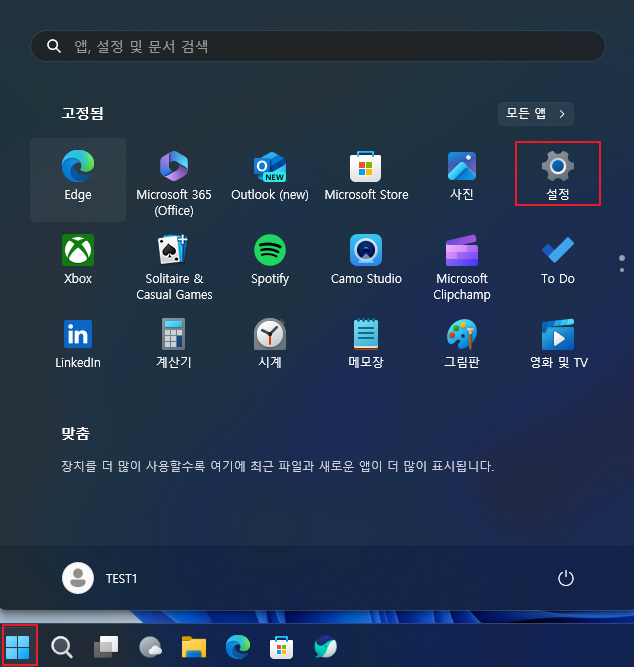
2. 설정에서 앱으로 이동 후 설치된 앱을 클릭해 주세요
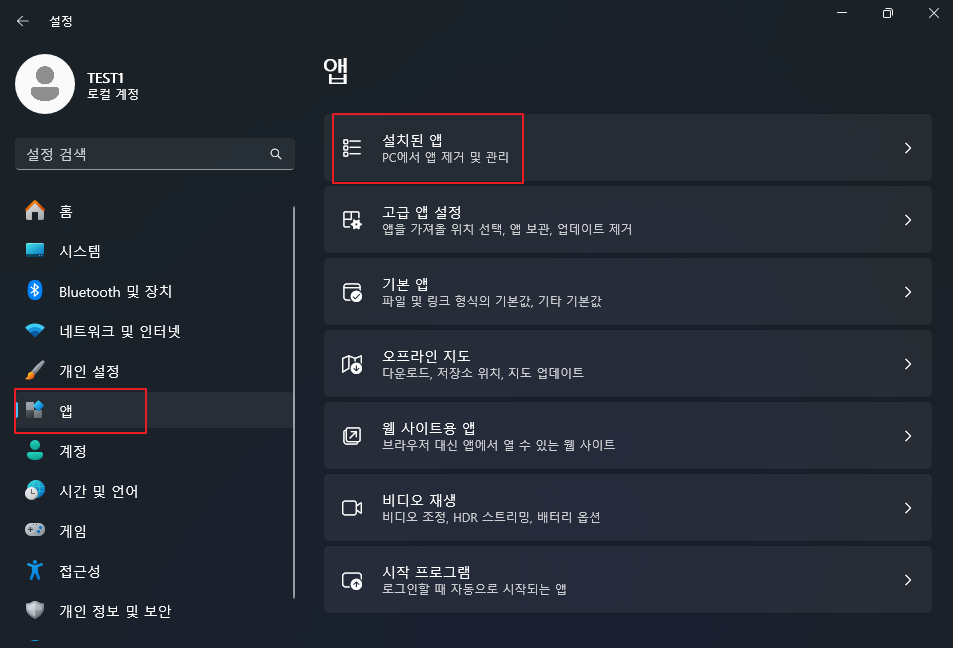
3. 이동하려 하는 앱에서 우측 메뉴를 클릭하면 이동이 있습니다. 드라이브를 변경하기 위해 이동을 클릭해 주세요
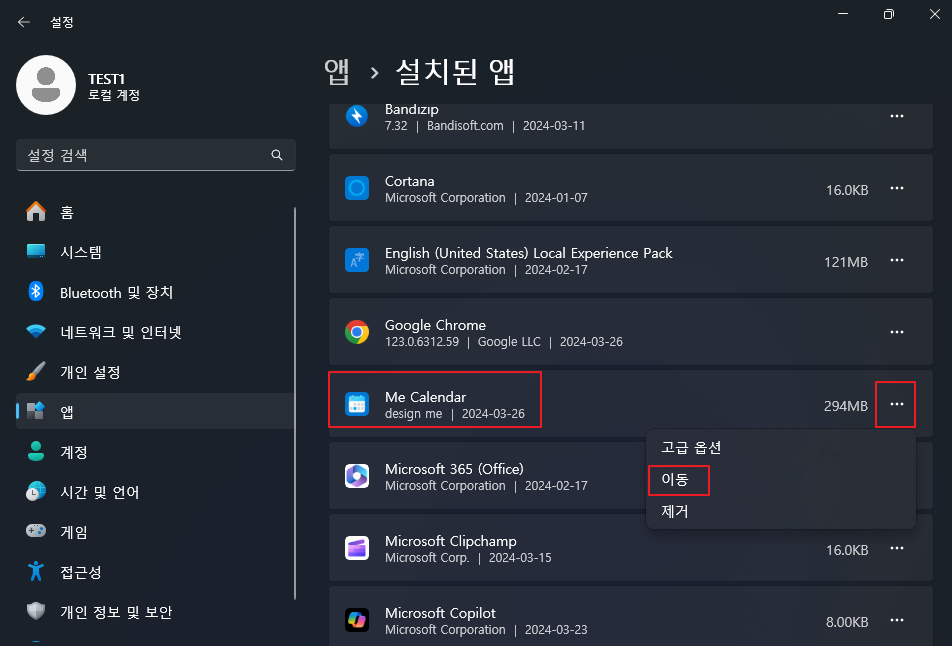
4. 앱을 이동할 드라이브를 선택 후 이동을 클릭하면 설치된 경로변경이 진행됩니다.
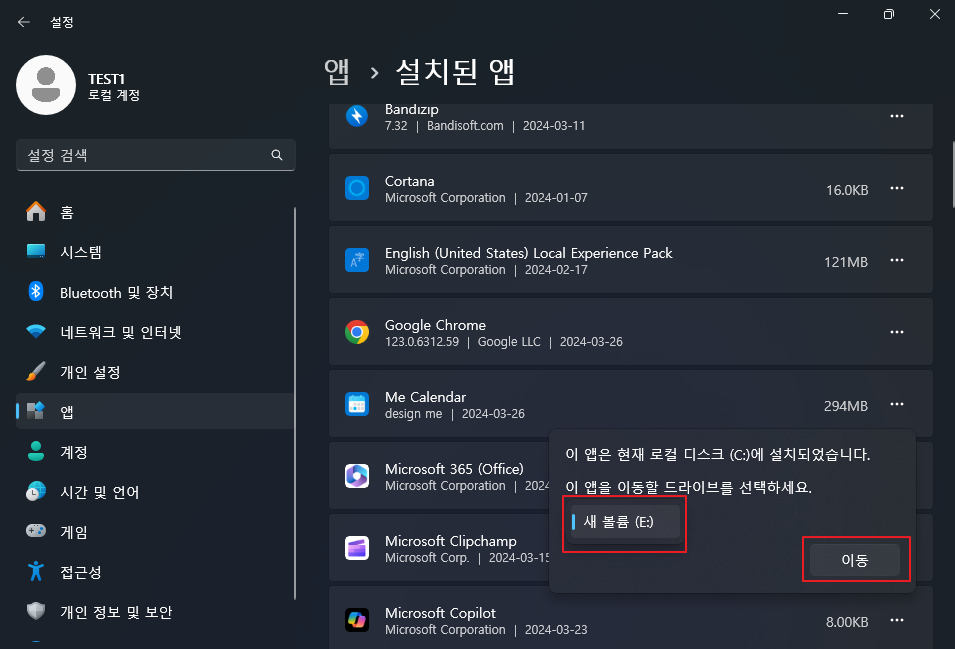
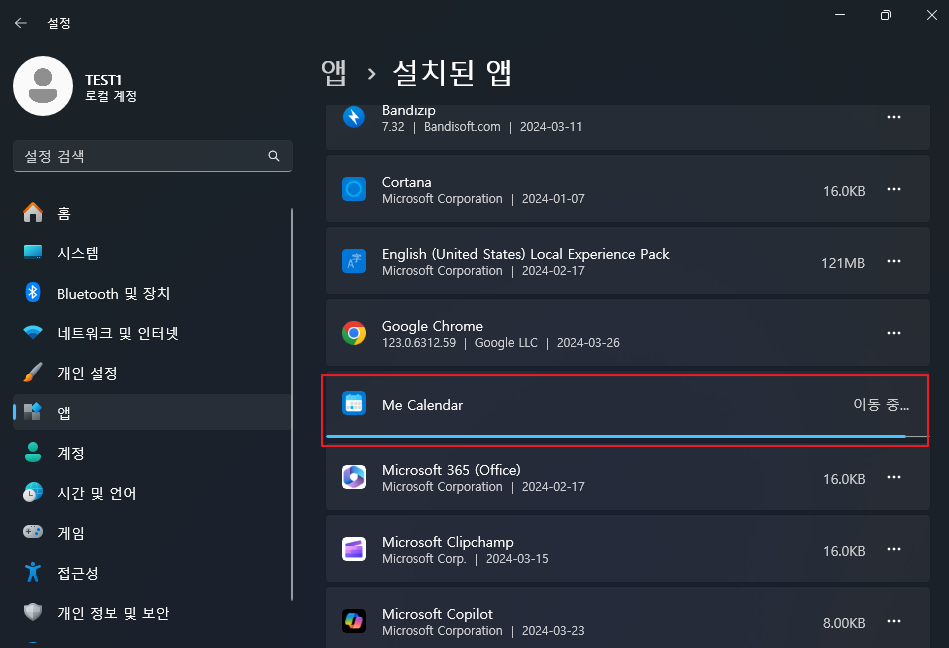
5. 앱을 이동한 드라이브로 이동하면 앱이 이동되어 있는 것을 확인할 수 있습니다.
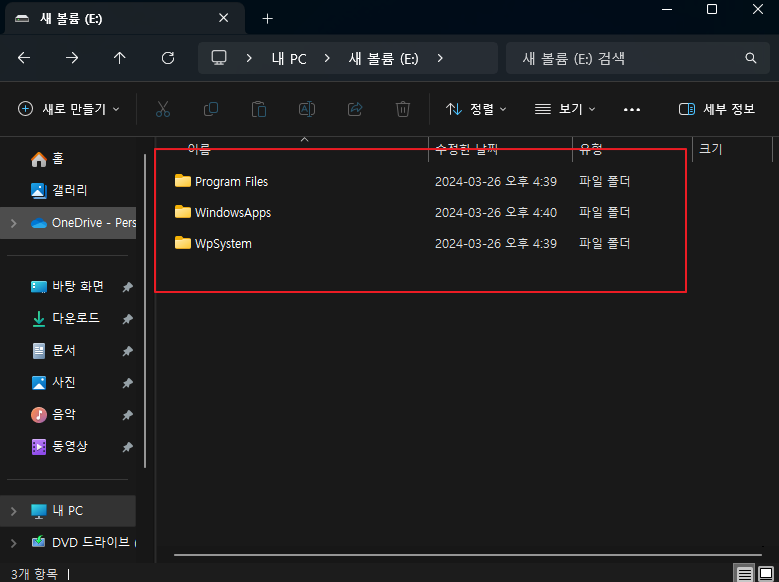
마치며
드라이브에 용량이 부족할 때 확보할 수 있는 방법은 여러 가지가 있지만 애매하게 정리가 되는 상황이라면 설치된 프로그램 중 용량이 큰 프로그램을 옮기는 게 도움이 될 수 있습니다. 하지만 설치된 프로그램 중에서도 변경이 가능 한 프로그램이 있고 변경이 불가한 프로그램도 있습니다. 변경이 불가능 한 프로그램은 앱에서 이동 버튼이 비활성 되어있으므로 참고하시길 바랍니다.
'IT노트 > Windows 11' 카테고리의 다른 글
| [Windows 11] 윈도우 11 디스크 정리 하는 방법 (3) | 2024.04.04 |
|---|---|
| [Windows 11] 윈도우 11 자체 기능으로 악성코드 제거 하기 (0) | 2024.04.01 |
| [Windows 11] 윈도우 11 글꼴 추가 하는 방법(네이버 글꼴) (0) | 2024.03.30 |
| [Windows 11] 윈도우 11 바탕화면 아이콘 표시 설정 (0) | 2024.03.28 |
| [Windows 11] 윈도우 11 시스템 종료 버튼 만드는 방법 (0) | 2024.03.24 |
| [Windwos 11] 윈도우 11 업데이트 수동으로 진행하기 (0) | 2024.03.23 |
| [Windows 11] 윈도우 11 파일이나 폴더 숨기는 방법 (0) | 2024.03.22 |
| [Windows 11] 윈도우 11 작업표시줄 추가 시계 설정하기 (0) | 2024.03.21 |



